
每个人都会在某个时候发生这种情况。你正在电脑上做某些事,无论是重要的项目、漫无目的的浏览,还是试图在纸牌游戏中击败你的高分,电脑都在毫无预警的情况下冻结。你摆动鼠标,单击按钮几次,敲击键盘上的一些键,但什么也得不到。你的 21 世纪技术就像宠物石一样毫无用处。 下一步你要怎么做?
尝试重新启动电脑
OK,这一步很明显了。 但是,有些人认为他们必须拔掉电脑的电源插头或拨动电源板上的开关。相反,只需按住电脑的电源按钮 5 到 10 秒,它就会重新启动,而中断比完全断电要少。
当你的电脑重新启动时,接下来可能会发生一些事情。让我们看看三个最典型的以及接下来应该做什么。
1. 电脑启动正常
如果电脑启动正常,请立即备份你的重要信息,以防出现严重的问题。否则,你可能会发现自己正在通过更复杂的方法从死机中获取文件。
然后正常使用电脑,直到它再次冻结,尽管它可能不会。找出重新启动通常会使问题消失的原因。如果电脑再次冻结,请继续阅读以了解更多步骤。
2. 电脑问你怎么开机
重新启动时,电脑可能会说 Windows 出现错误,并询问你是要正常启动还是以安全模式启动。第一次,选择正常启动Windows。然后备份你的数据并继续使用电脑,看看它是否再次冻结。
如果这是你的电脑第二次死机,请选择以“带网络的安全模式”启动。尝试像这样使用电脑,看看它是否再次冻结。如果是这样,那么你可能正在查看是否是软件或硬件问题。
如果它在安全模式下没有再次冻结,则可能是软件问题。继续阅读以获取调查两者的技巧。
3. 电脑立即再次冻结
如果电脑在启动后立即再次死机,无论是在正常模式还是安全模式下,那么你可能遇到了严重的软件或硬件问题。但是,这很可能是硬件问题。
现在我们将研究一些方法来缩小和解决问题的范围。
基本软件故障排除
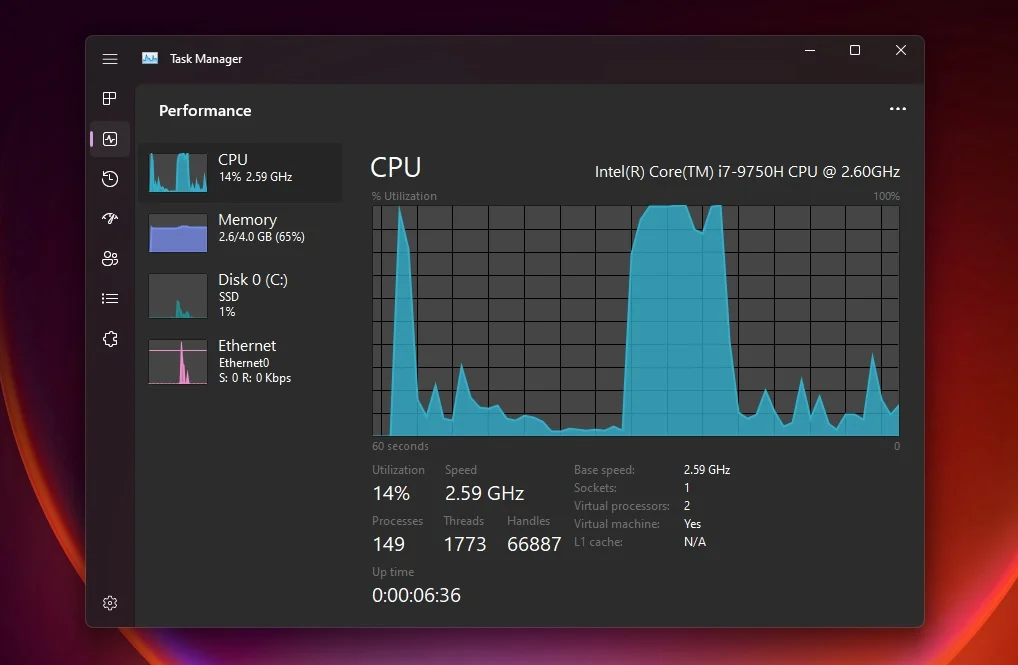
偶尔或持续的电脑死机可能是由于程序运行导致的。使用键盘快捷键 CTRL + SHIFT + ESC 打开 Windows 的任务管理器,然后选择“性能”选项卡。在 Windows 8.1 和 10 中,你可能需要单击任务管理器底部的“更多详细信息”链接才能看到它。单击此处了解你应该知道的更多任务管理器的技巧。
开始正常使用你的电脑,但请注意 CPU、内存和磁盘的类别。如果电脑死机,并且其中之一非常高,那么这可能就是你的答案。记下哪个区域真的很高,然后重新启动电脑并再次打开任务管理器。
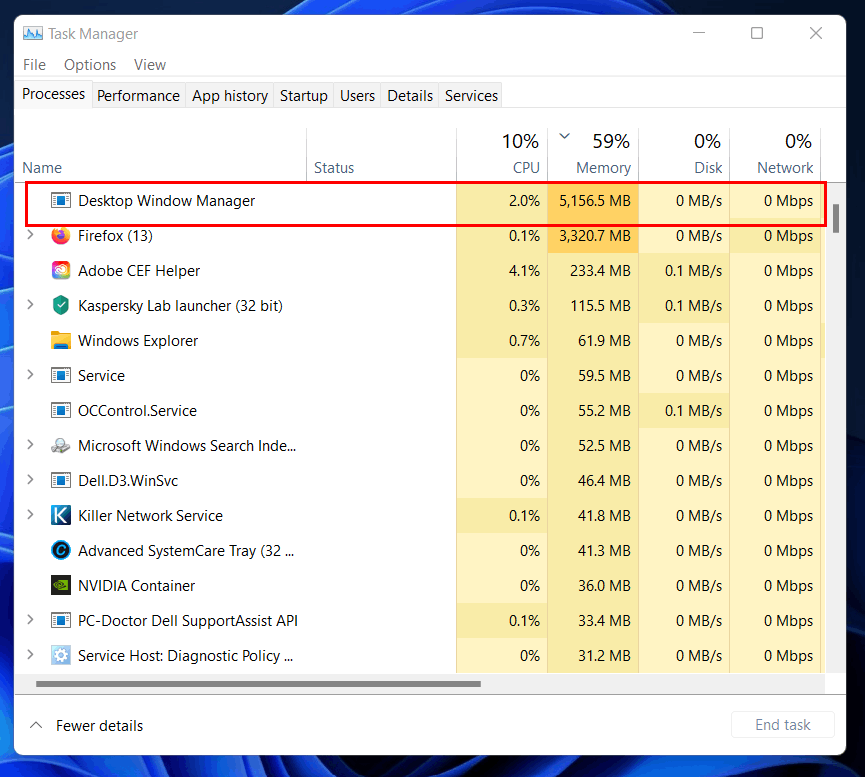
但是,这一次选择“进程”选项卡。按 CPU、内存或磁盘对列表进行排序,以上次电脑死机时的高值为准,然后查看当电脑死机时哪个进程会弹出到列表顶部。这应该告诉你哪些软件正在运行,以便你可以卸载或更新它。了解如何解开哪些流程告诉你有关你的程序的信息。
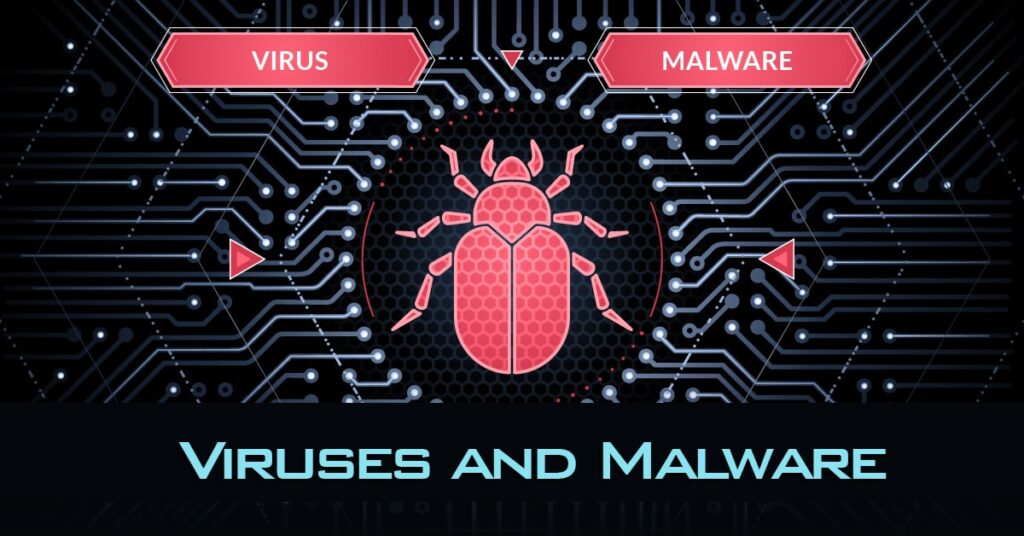
你可能还有隐藏的软件,例如病毒,从而导致问题。请务必使用你的安全软件进行扫描,以发现不应该存在的内容。
如果你的电脑在正常模式下启动过程中死机,但在安全模式下启动正常,则问题可能是在启动顺序期间加载的程序。使用 Autoruns 之类的程序有选择地禁用在启动时开始的程序,并查看是哪个程序导致了问题。
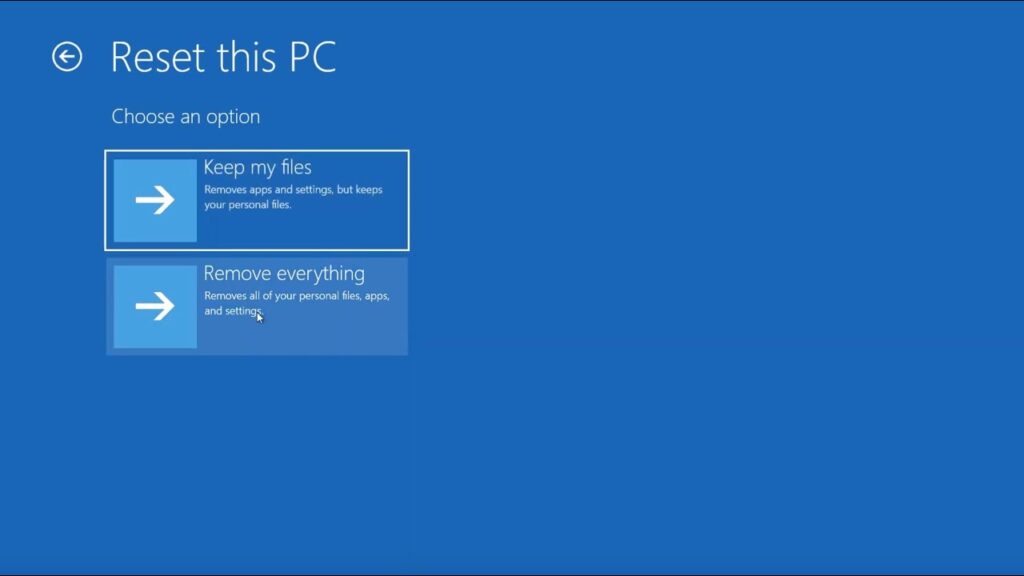
如果你的电脑在启动过程中无论如何都死机,并且在同一点,那么问题可能是 Windows 损坏或硬件问题。一个快速的判断方法是获取另一个操作系统的 Live CD,例如 Linux Mint 或 Tails,然后用它启动。
如果其他操作系统启动正常,那么你可能正在查看 Windows 问题并且可能需要重新安装。对于使用 Windows 10(和 8)的用户,它具有刷新/重置功能,可以将 Windows 恢复到出厂状态。它位于设置>>更新和恢复>>恢复。如果 Windows 无法启动,它应该会在启动过程中弹出一个包含此选项的恢复选项,或者你可能必须使用光盘。
如果不是 Windows 操作系统的问题,那么是时候看看你的硬件了。
基本硬件故障排除
电脑在正常模式和安全模式下或使用其他操作系统时都死机,这通常表明你的电脑硬件存在问题。可能是你的硬盘驱动器、CPU 过热、内存损坏或电源故障。在某些情况下,它也可能是你的主板,尽管这种情况很少发生。
通常由于硬件问题,冻结会开始是零星的,但随着时间的推移频率会增加。或者它会在电脑正常工作时触发,但不会在你做基本的事情时触发。幸运的是,你可以进行一些检查,看看是否是这种情况。
使用 CrystalDiskInfo 之类的程序检查硬盘的 S.M.A.R.T.即将发生故障的迹象的数据。SpeedFan 之类的程序可以告诉你电脑处理器是否过热,或者电压是否波动,这可能是电源问题。
如果你想更深入地了解,你可以获取诊断的 CD,例如 FalconFour 的 Ultimate Boot CD。还有许多其他工具可以检查你的电脑,包括 MemTest,用于对电脑的 RAM 施加压力以查看它是否工作正常。
了解更多迹象表明你的电脑可能濒临死亡。如果你的电脑较新,它可能仍在保修期内,在这种情况下,你需要联系制造商或销售商。
对于较旧的电脑,你需要确定维修或更换它是否更便宜。找出你应该在什么时候减少损失。
Reference by finance.yahoo.com




